Konfigurasi Wirelles Router pada Cisco Packet Tracer || BLC Telkom Klaten
Konfigurasi Wirelles Router pada Cisco Packet Tracer
A. Pendahuluan
a.Pengertian
Cisco Systems Inc. NASDAQ: CSCO SEHK: 4333 merupakan perusahaan global dalam bidang telekomunikasi yang bermarkas di San José, California, Amerika Serikat. Perusahaan ini didirikan pada tahun 1984. Perusahaan ini mempekerjakan 51.480 pekerja.
b. Latar Belakang
Pada kali ini adalah bagai mana cara konfigurasi Wireless Hotspot pada cisco packet tracer dengan menggunakan hub-PT dan wireless router pada cisco packet tracer.
B. Maksud dan Tujuan
Maksudnya adalah konfigurasi wireless router pada cisco packet tracer, agar laptop client dapat terkoneksi tanpa harus menggunakan kabel.
C. Alat dan bahan
sebuah komputer yang sudah terinstall cisco packet tracer. (kalau mau ikuti topologi saya seperti pada gambar dibawah ini)
D. Tahapan Pelaksanaan
Pertama kita masukkan IP address pada PC0. IP yang saya gunakan 192.168.0.2 subnet mask 255.255.255.0 gateway 192.168.1.1
Kemudian kita berlanjut setting wireless router. karena pada pc0 IP address 192.168.0.2 maka pada DHCP pada wireless router kita isi 192.168.0.3
Jika IP address sudah di isi langsung kita "save setting". Setelah setting DHCP kita buat SSID wireless (biasanya disebut hotsppot) untuk nama SSID silahkan masukkan bebas sesuai dengan keinginan anda, jika sudah selesai langsung "save setting".
Kemudian kita masuk ke wireless security untuk menambahkan keamanan atau password pada wifi kita agar tidak sembarangan orang dapat masuk dalam jaringan.
Setelah itu kita ganti port pada laptop dengan wireless pemancar signyal(NB: sebelum mengganti port pastikan laptop pada cisco packet tracer sudah mati). Contoh yang saya gunakan adalah WPC300N jika sudah nyalakan kembali laptop yang ada pada cisco packet tracer.
Sekarang kita coba untuk menghubungkan laptop dengan wireless router. pertama kita masuk ke desktop pada laptop
Kemudian kita klik Connect seperti pada gambar dibawah ini. Tunggu sampai hotspot keluar. jika sudah keluar langsung klik connect.
jika sudah connect maka IP address pada laptop akan tersetting secara automatis karena pada wireless router sudah tersetting DHCP.
Untuk mencobanya sekarang coba kita ping laptop dengan PC dan laptop 1 dengan laptop lainnya. dan hasilnya bisa kalian lihat di gambar dibawah ini. di pojok kanan bawah tertulis successful
E. Hasil dan Kesimpulan
Hasilnya kita telah berhasil setting wireless router pada cisco packet tracer. jadi kita dapat masuk dallam jaringan tanpa menggunakan kabel meskipun harus dengan menggunakan wireless router. sekian yang dapat saya sampaikan semoga bermanfaat.
F. Referensi
https://id.wikipedia.org/wiki/Cisco_Systems
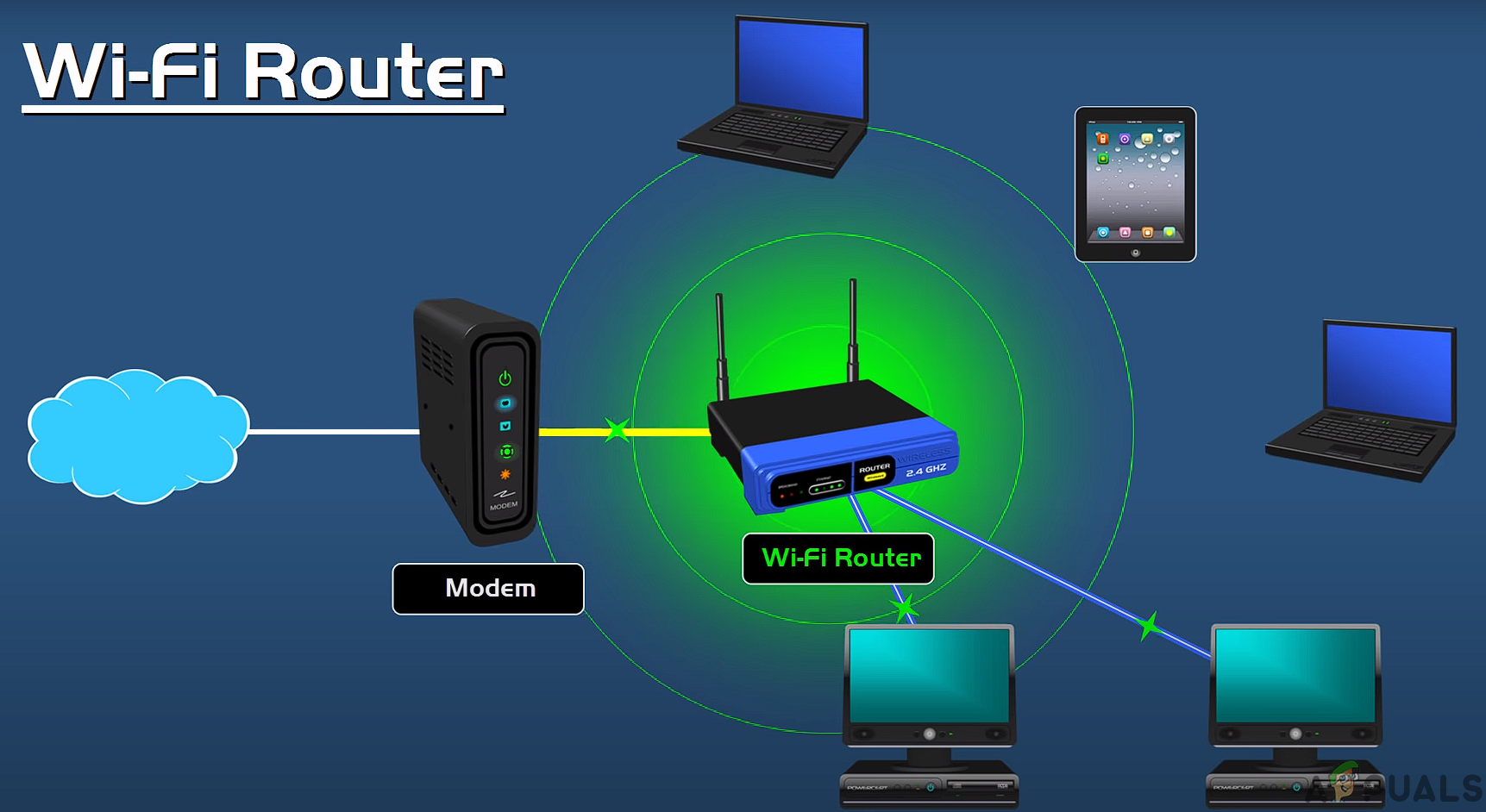












Posting Komentar untuk "Konfigurasi Wirelles Router pada Cisco Packet Tracer || BLC Telkom Klaten"